欢迎观看indesign教程,小编带大家学习 InDesign 的基本工具和使用技巧,了解如何在 inDesign 中设计整个明信片。通过选择正确设置,实现无忧打印。
打开inDesign,创建一个新的文档,选择「文件」-「新建」-「文档...」,显示「新建文档」对话框。
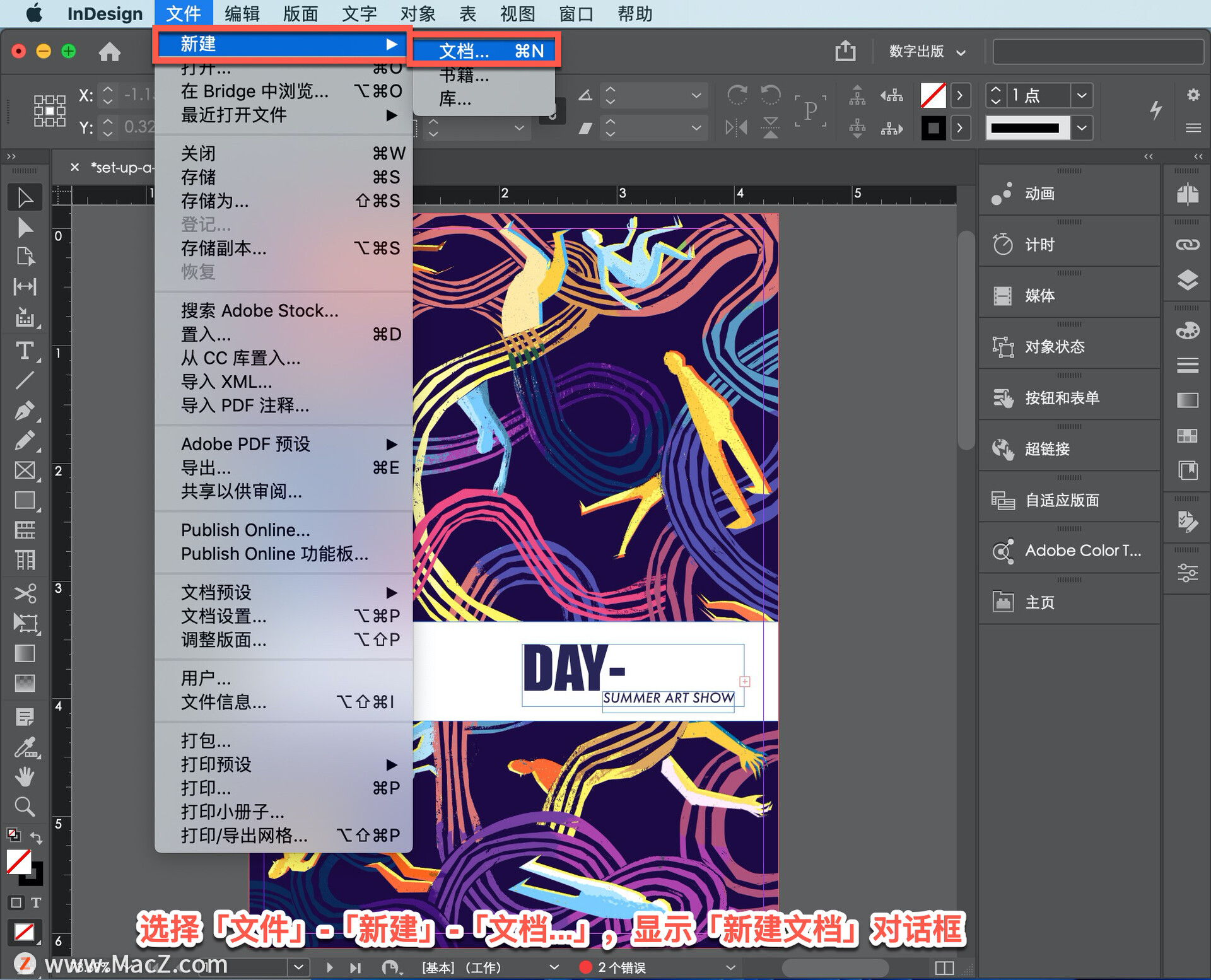
首先,根据你要创建的文档类型选择一个预设选项,点击「打印」选项卡,自动配置一些设置。可以更改多项设置,来自定义明信片。
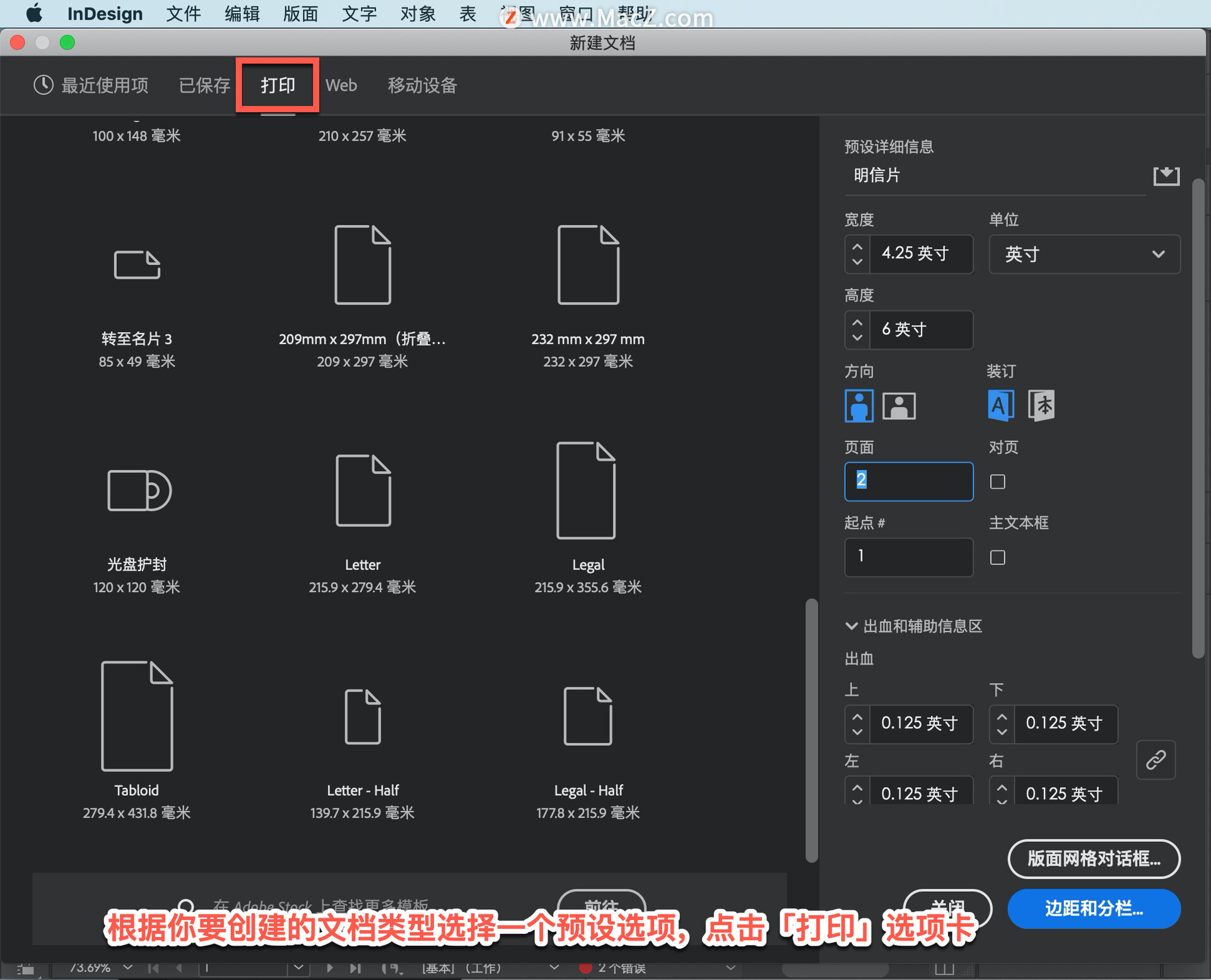
将名称更改为「明信片」,将「宽度」设置为「4.25」英寸,高度设置为「6」英寸,页面更改为「2」页。
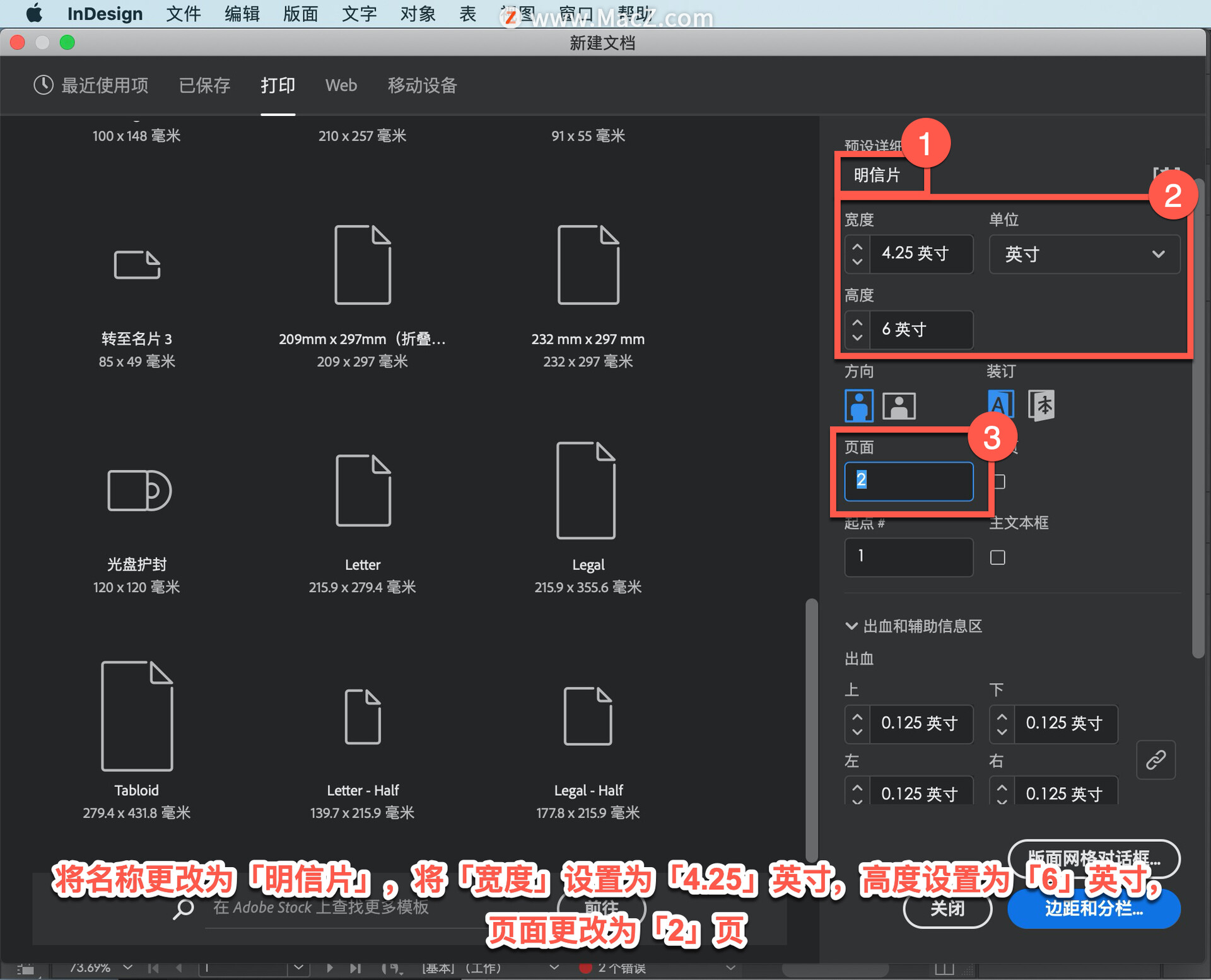
添加打印出血设置,「出血」上下左右设置为「0.125」,使设计图案可以覆盖明信片边缘。点击「边距和分栏...」。
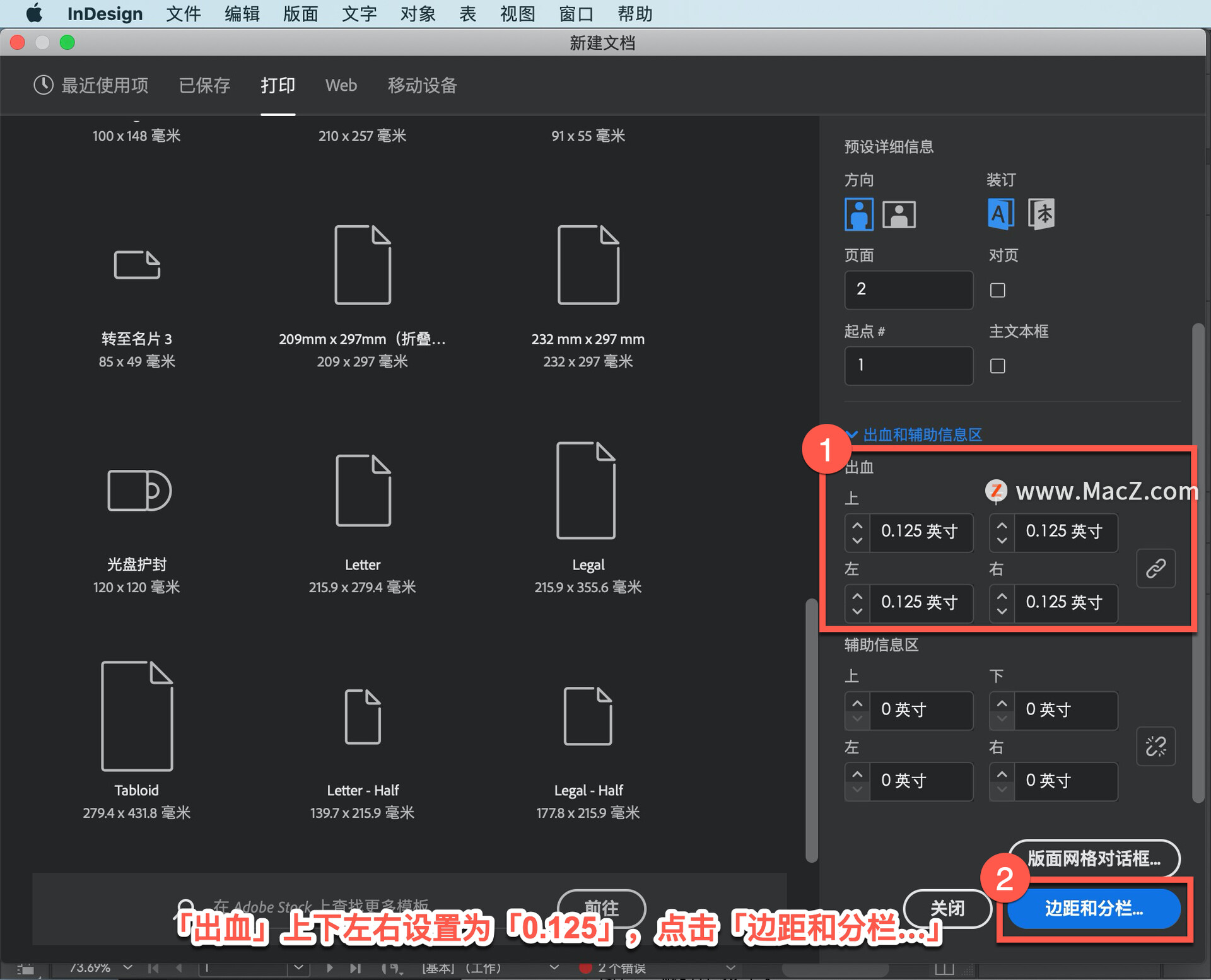
将会出现「新建边距和分栏...」对话框,勾选「预览」以实时查看更新,点击「确定」。
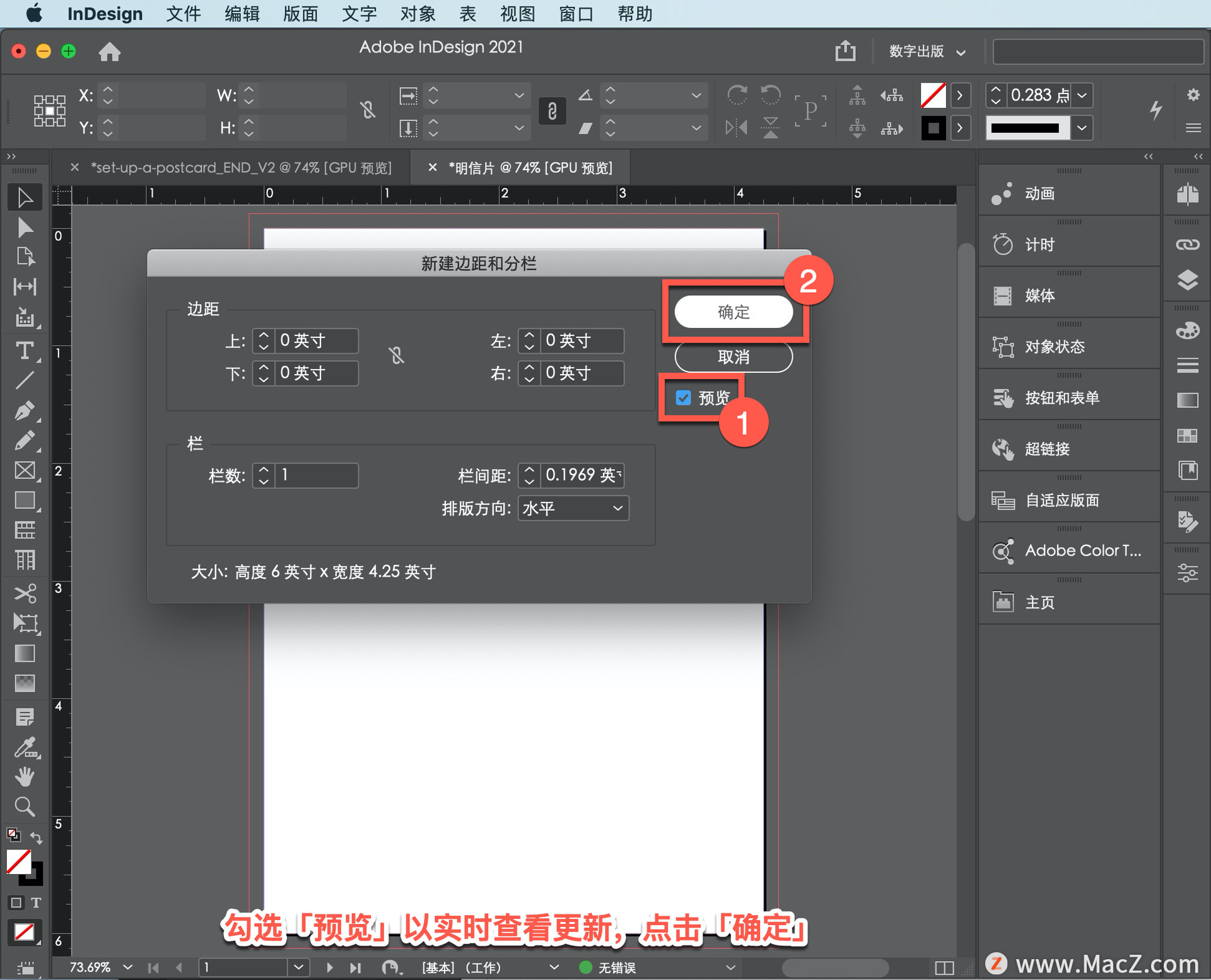
使用「页面」面板,旋转第二页,使其朝上,以便设计。如果「页面」面板未显示,依次选择「窗口」-「页面」来显示该面板。
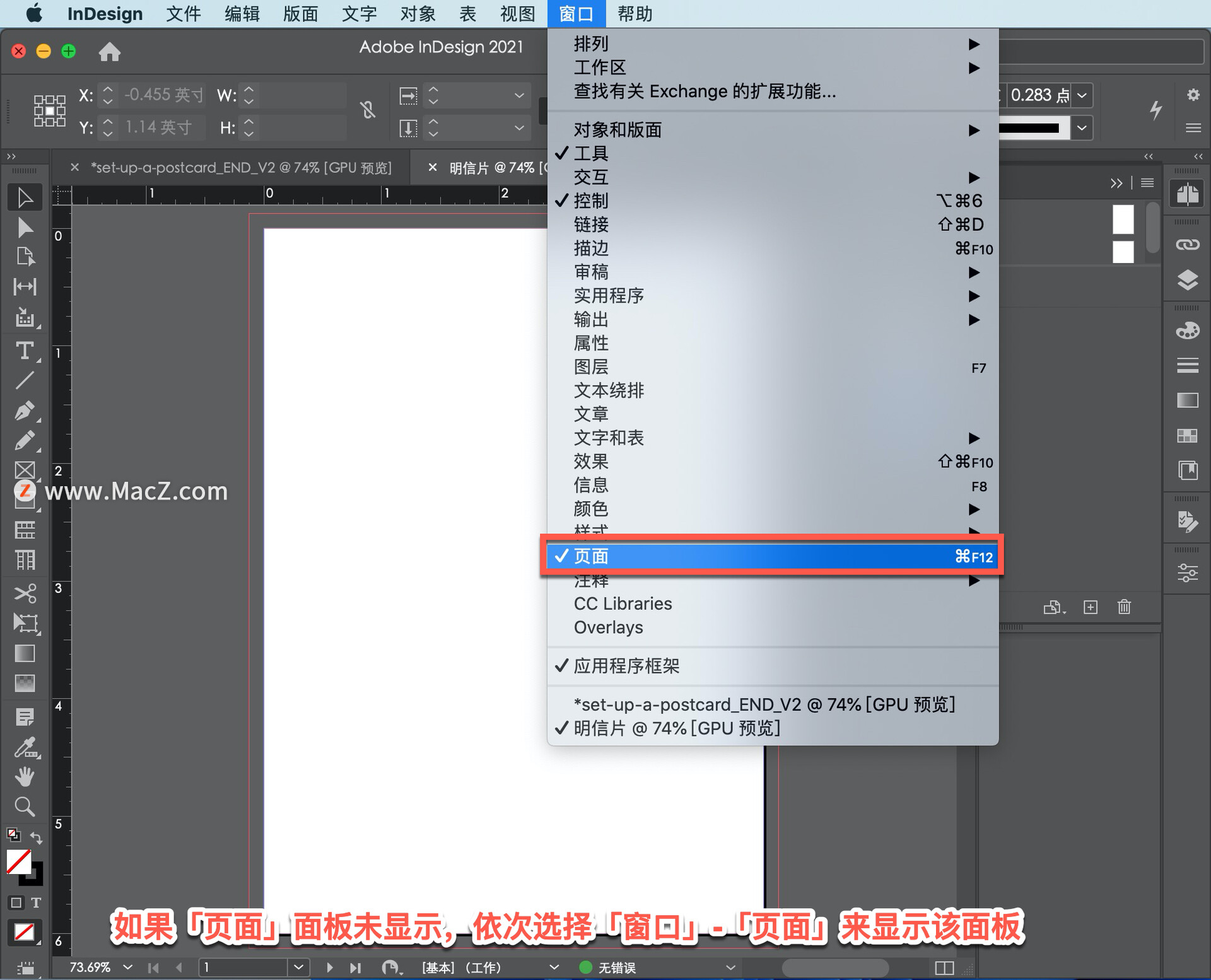
在「页面」面板中右键单击第 2 页后,选择「页面属性」>「旋转跨页视图」>「顺时针 90°」。
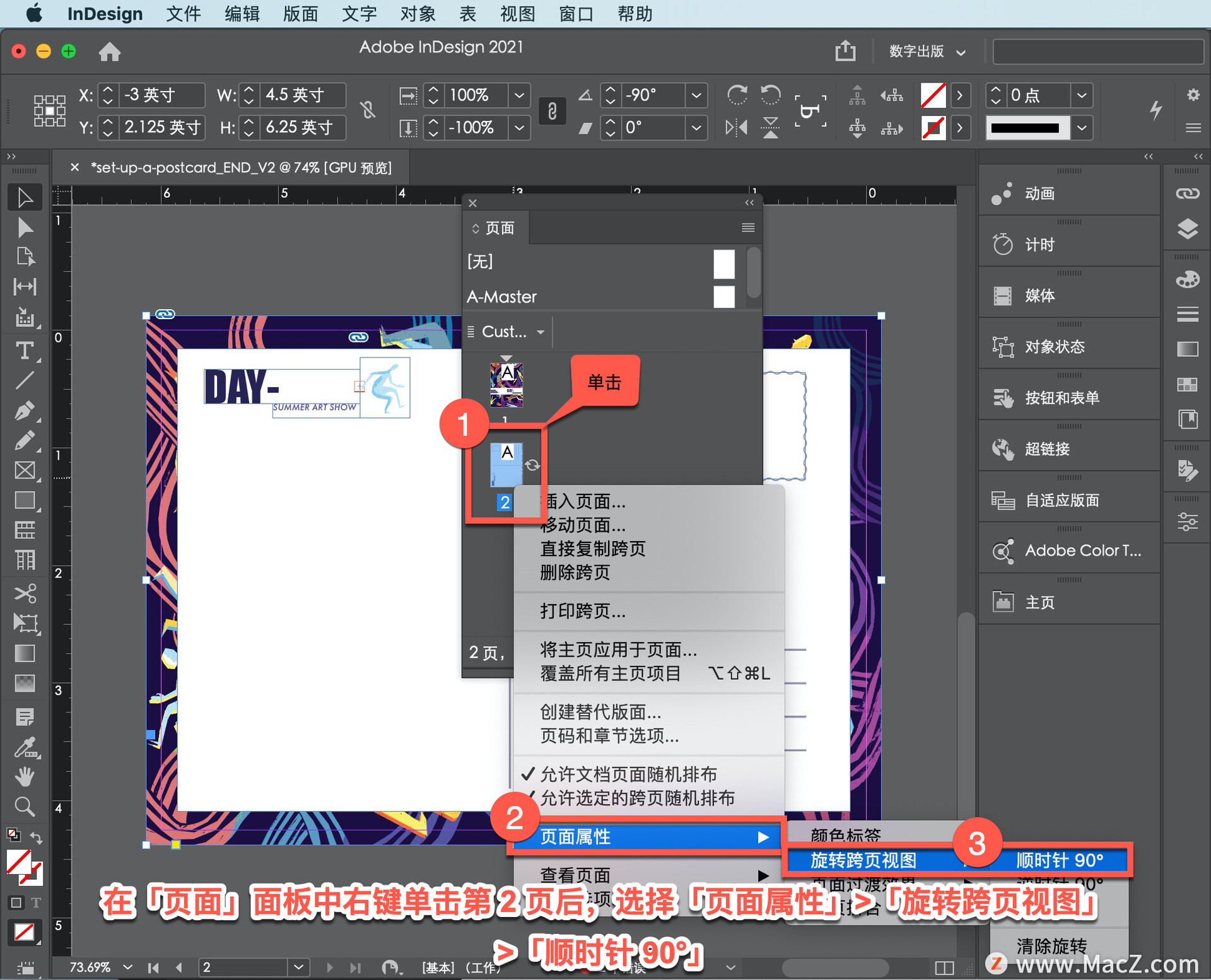
打印时无需旋转回来,但如果您希望此页重新变为纵向,可右键单击第 2 页旁的旋转图标,选择「逆时针 90°」。
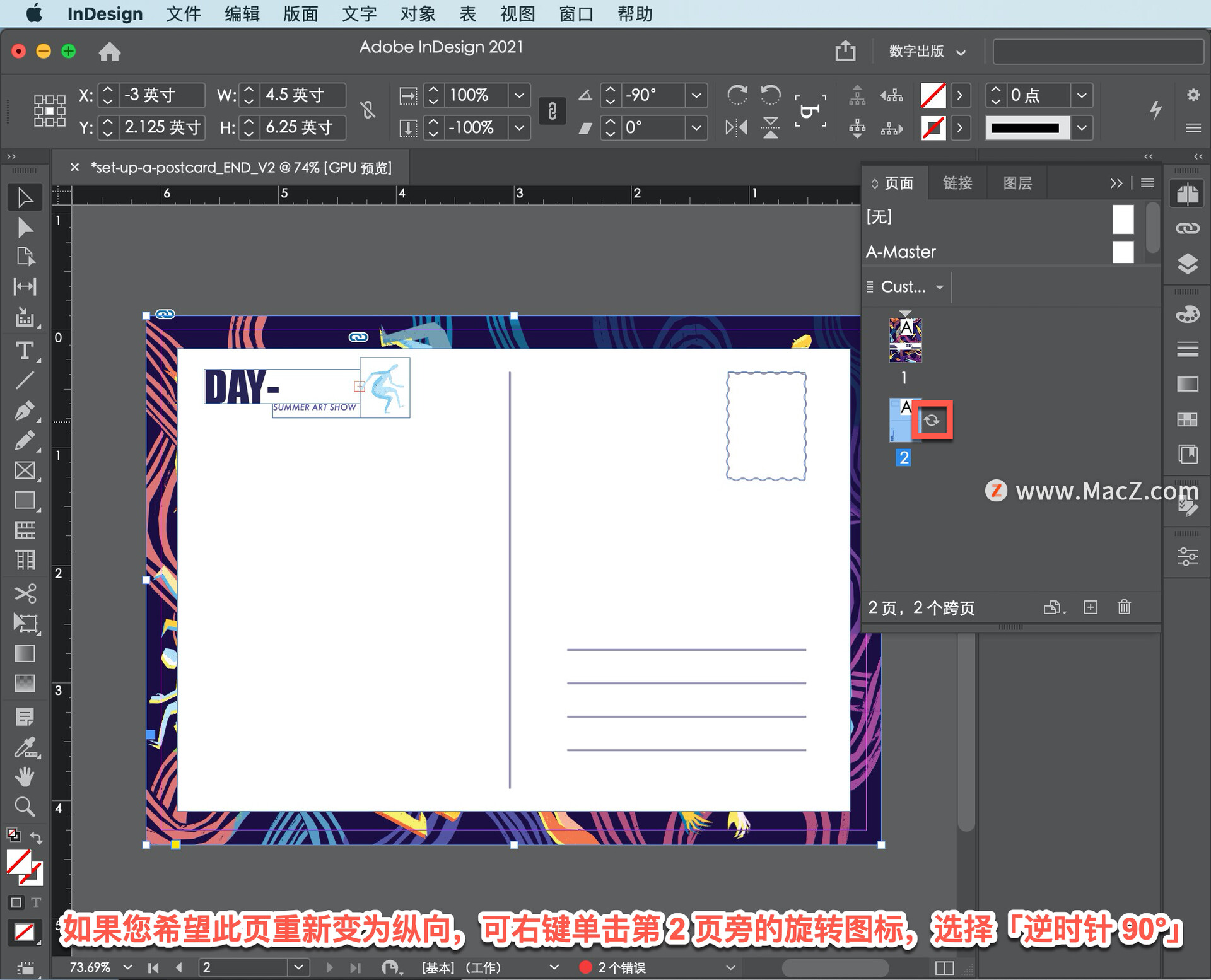
选择「视图」-「缩小」,缩小倍数视需要而定,确保你能看到所有2个页面即可。
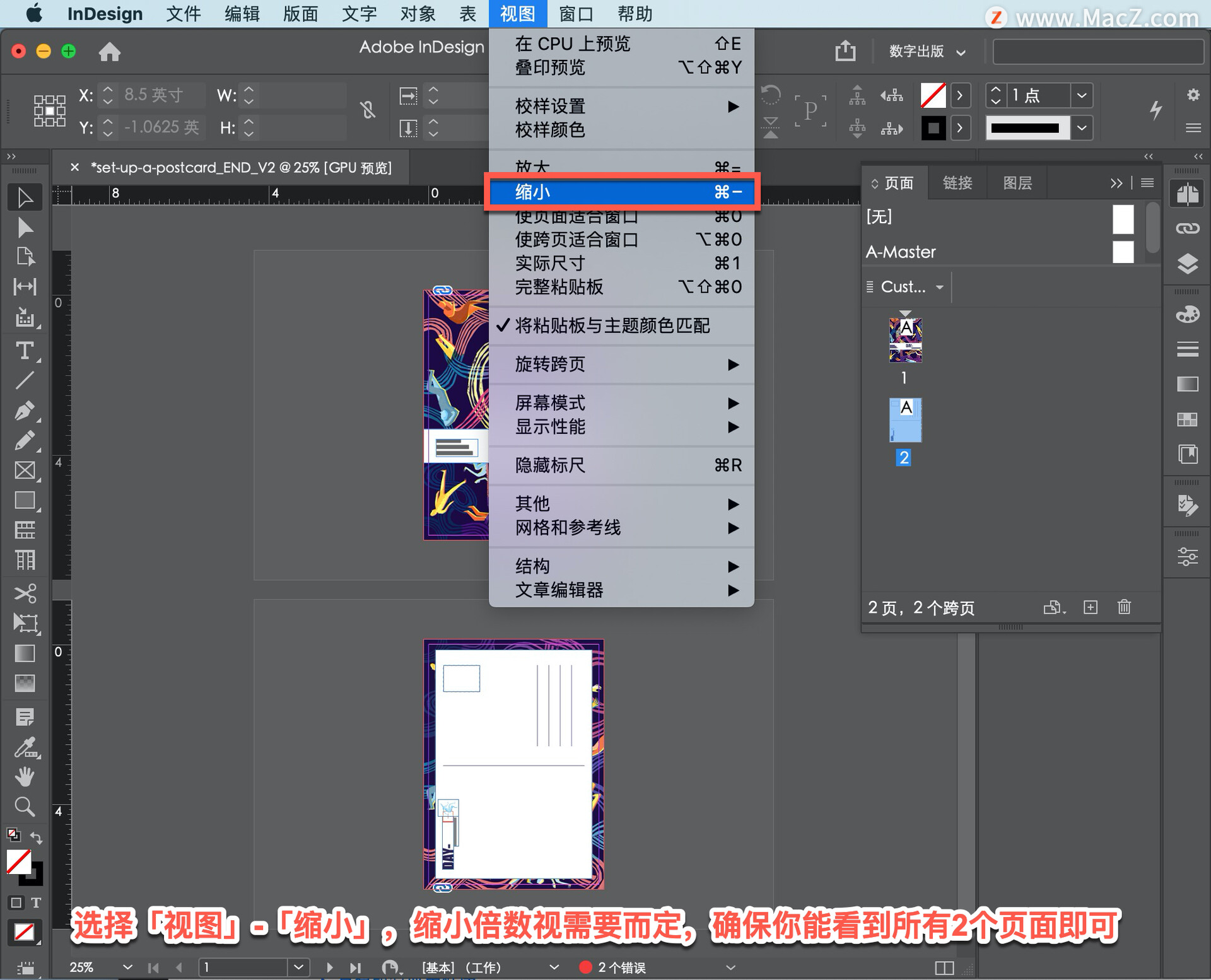
采用以上设置设计了一张宣布画廊开业的时尚明信片。
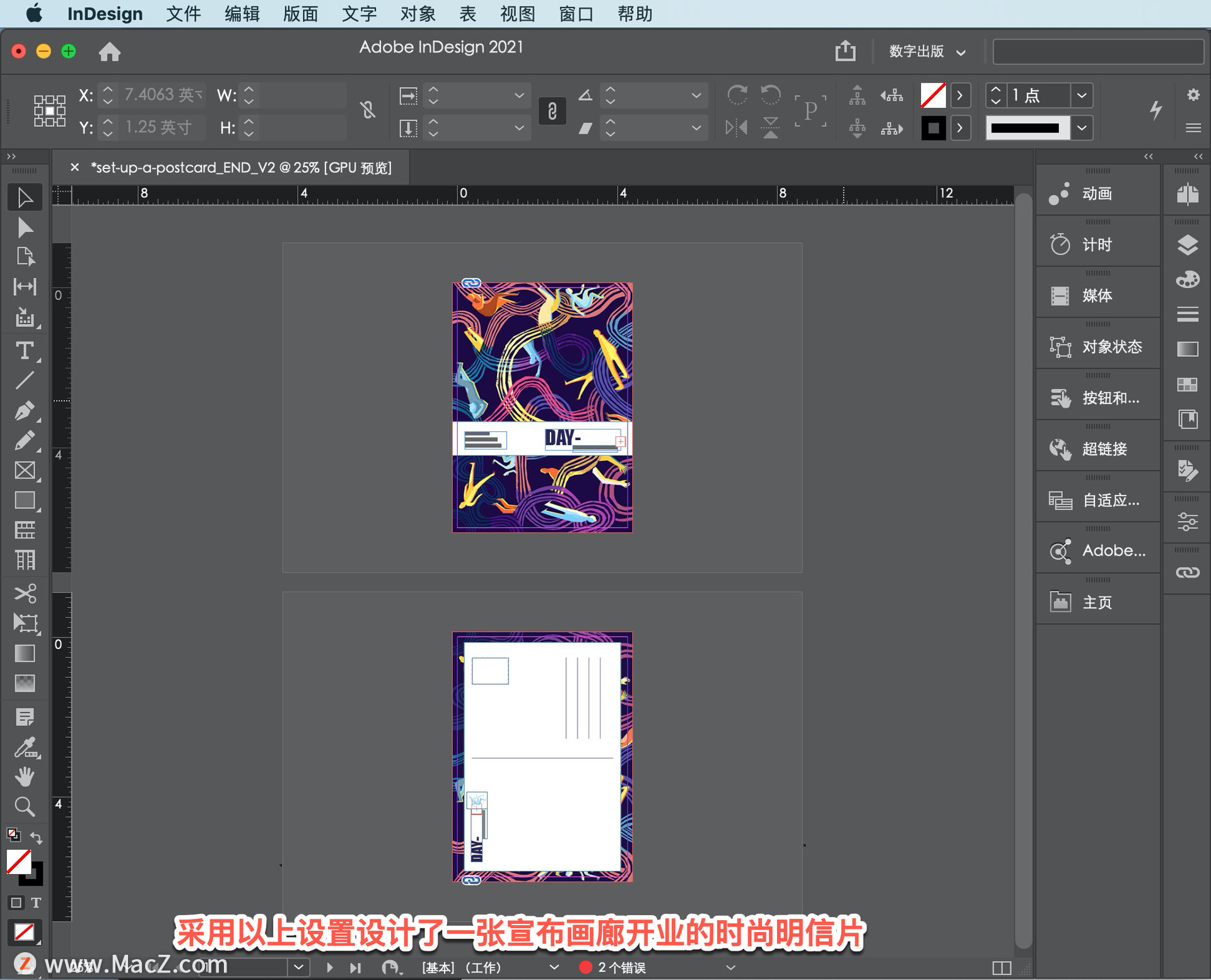
以上就是在inDesign软件中制作明信片的方法,可以在明信片的基础上,继续添加时尚文本、鲜艳图形和照片,制作鲜明醒目的宣传公告。需要 indesign 软件的朋友可在本站下载,关注macz.com,学习Mac软件使用方法!

